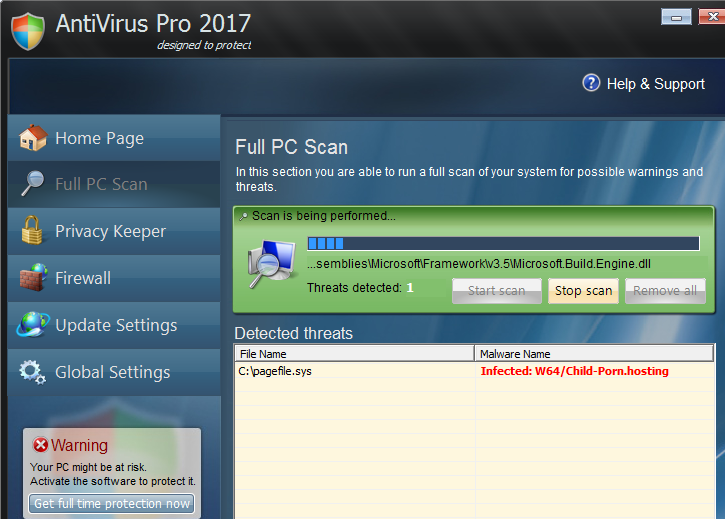Советы по удалению Antivirus Pro 2017 (удаление Antivirus Pro 2017)
Antivirus Pro 2017 попадает в категорию изгоев анти шпионского. Он происходит из семьи Braviax вредоносных программ, который содержит много вредоносных программ, что все работают аналогичным образом. Инфекция распространяется онлайн через поврежденные сайты, поддельные объявления, злокачественных freeware связки и так далее.
После того, как он получает установлен на вашем компьютере, он делает все возможное для того, чтобы убедить вас, что вам нужно купить ее полную версию, в том числе, представляя вас с поддельные результаты сканирования и ложных срабатываний. Вы не должны падать для этих тактику запугивания. Мы рекомендуем что вы прекратить Antivirus Pro 2017 прямо сейчас.
 , как работает Antivirus Pro 2017?
, как работает Antivirus Pro 2017?
Как только ваш компьютер заражен, изгоев приложение претендует на проверку вашей системы. Результаты этой проверки будет таким же, независимо от того, каков статус вашего ПК. Они будут утверждать, что есть серьезные проблемы с компьютером и что для того, чтобы исправить их, вы должны купить полную версию программного обеспечения. Даже вы увидите список «обнаруженных угроз», которые будут полностью составлены. Кроме того поддельные программы также представит вам с различными заблуждение оповещений, которые будут утверждать, что вредоносные программы были обнаружены на вашем компьютере, что ваши личные файлы были кражи, что ваш компьютер находится под угрозой, или аналогичных.
Ясно, что они ничего, но тактика запугивания, направленных на убедившись, что вы не стесняйтесь потратить ваши деньги на так называемый security tool. Цена этого поддельные программное обеспечение колеблется от €59,99 (на 1 год подписки) до €88.99 (за 3 года подписки). Разумеется мы настоятельно рекомендуем вам не тратить деньги, как это не приведет к что-нибудь полезное. То, что вы должны сделать, это удалить Antivirus Pro 2017 как можно скорее.
Как удалить Antivirus Pro 2017?
К сожалению фальшивый антивирус является сложным угроза, что означает, что вам придется удалить Antivirus Pro 2017 автоматически. Чтобы загрузить средство предотвращения и удаления вредоносных программ и ликвидации Antivirus Pro 2017 для хорошего, вам придется отключить разбойника симптомы, его активации. Вы можете использовать следующий код активации: Y65RAW-T87FS1-U2VQF7A. После того как вы активируете вредоносного программного обеспечения, вам будет возможность скачать и реализовать программу анти-вредоносных программ с нашего сайта. Она будет сканировать вашу систему, обнаружить все угрозы и удалить Antivirus Pro 2017. Помимо удаления Antivirus Pro 2017 он будет также исключить другие нежелательные компоненты с вашего компьютера и защитить его от заражения в будущем, которыми вы можете столкнуться онлайн.
Offers
Скачать утилитуto scan for Antivirus Pro 2017Use our recommended removal tool to scan for Antivirus Pro 2017. Trial version of provides detection of computer threats like Antivirus Pro 2017 and assists in its removal for FREE. You can delete detected registry entries, files and processes yourself or purchase a full version.
More information about SpyWarrior and Uninstall Instructions. Please review SpyWarrior EULA and Privacy Policy. SpyWarrior scanner is free. If it detects a malware, purchase its full version to remove it.

WiperSoft обзор детали WiperSoft является инструментом безопасности, который обеспечивает безопасности в реальном в ...
Скачать|больше


Это MacKeeper вирус?MacKeeper это не вирус, и это не афера. Хотя существуют различные мнения о программе в Интернете, мн ...
Скачать|больше


Хотя создатели антивирусной программы MalwareBytes еще не долго занимаются этим бизнесом, они восполняют этот нед� ...
Скачать|больше
Quick Menu
Step 1. Удалить Antivirus Pro 2017 и связанные с ним программы.
Устранить Antivirus Pro 2017 из Windows 8
В нижнем левом углу экрана щекните правой кнопкой мыши. В меню быстрого доступа откройте Панель Управления, выберите Программы и компоненты и перейдите к пункту Установка и удаление программ.


Стереть Antivirus Pro 2017 в Windows 7
Нажмите кнопку Start → Control Panel → Programs and Features → Uninstall a program.


Удалить Antivirus Pro 2017 в Windows XP
Нажмите кнопк Start → Settings → Control Panel. Найдите и выберите → Add or Remove Programs.


Убрать Antivirus Pro 2017 из Mac OS X
Нажмите на кнопку Переход в верхнем левом углу экрана и выберите Приложения. Откройте папку с приложениями и найдите Antivirus Pro 2017 или другую подозрительную программу. Теперь щелкните правой кнопкой мыши на ненужную программу и выберите Переместить в корзину, далее щелкните правой кнопкой мыши на иконку Корзины и кликните Очистить.


Step 2. Удалить Antivirus Pro 2017 из вашего браузера
Устраните ненужные расширения из Internet Explorer
- Нажмите на кнопку Сервис и выберите Управление надстройками.


- Откройте Панели инструментов и расширения и удалите все подозрительные программы (кроме Microsoft, Yahoo, Google, Oracle или Adobe)


- Закройте окно.
Измените домашнюю страницу в Internet Explorer, если она была изменена вирусом:
- Нажмите на кнопку Справка (меню) в верхнем правом углу вашего браузера и кликните Свойства браузера.


- На вкладке Основные удалите вредоносный адрес и введите адрес предпочитаемой вами страницы. Кликните ОК, чтобы сохранить изменения.


Сбросьте настройки браузера.
- Нажмите на кнопку Сервис и перейдите к пункту Свойства браузера.


- Откройте вкладку Дополнительно и кликните Сброс.


- Выберите Удаление личных настроек и нажмите на Сброс еще раз.


- Кликните Закрыть и выйдите из своего браузера.


- Если вам не удалось сбросить настройки вашего браузера, воспользуйтесь надежной антивирусной программой и просканируйте ваш компьютер.
Стереть Antivirus Pro 2017 из Google Chrome
- Откройте меню (верхний правый угол) и кликните Настройки.


- Выберите Расширения.


- Удалите подозрительные расширения при помощи иконки Корзины, расположенной рядом с ними.


- Если вы не уверены, какие расширения вам нужно удалить, вы можете временно их отключить.


Сбросьте домашнюю страницу и поисковую систему в Google Chrome, если они были взломаны вирусом
- Нажмите на иконку меню и выберите Настройки.


- Найдите "Открыть одну или несколько страниц" или "Несколько страниц" в разделе "Начальная группа" и кликните Несколько страниц.


- В следующем окне удалите вредоносные страницы и введите адрес той страницы, которую вы хотите сделать домашней.


- В разделе Поиск выберите Управление поисковыми системами. Удалите вредоносные поисковые страницы. Выберите Google или другую предпочитаемую вами поисковую систему.




Сбросьте настройки браузера.
- Если браузер все еще не работает так, как вам нужно, вы можете сбросить его настройки.
- Откройте меню и перейдите к Настройкам.


- Кликните на Сброс настроек браузера внизу страницы.


- Нажмите Сброс еще раз для подтверждения вашего решения.


- Если вам не удается сбросить настройки вашего браузера, приобретите легальную антивирусную программу и просканируйте ваш ПК.
Удалить Antivirus Pro 2017 из Mozilla Firefox
- Нажмите на кнопку меню в верхнем правом углу и выберите Дополнения (или одновеременно нажмите Ctrl+Shift+A).


- Перейдите к списку Расширений и Дополнений и устраните все подозрительные и незнакомые записи.


Измените домашнюю страницу в Mozilla Firefox, если она была изменена вирусом:
- Откройте меню (верхний правый угол), выберите Настройки.


- На вкладке Основные удалите вредоносный адрес и введите предпочитаемую вами страницу или нажмите Восстановить по умолчанию.


- Кликните ОК, чтобы сохранить изменения.
Сбросьте настройки браузера.
- Откройте меню и кликните Справка.


- Выберите Информация для решения проблем.


- Нажмите Сбросить Firefox.


- Выберите Сбросить Firefox для подтверждения вашего решения.


- Если вам не удается сбросить настройки Mozilla Firefox, просканируйте ваш компьютер с помощью надежной антивирусной программы.
Уберите Antivirus Pro 2017 из Safari (Mac OS X)
- Откройте меню.
- Выберите пункт Настройки.


- Откройте вкладку Расширения.


- Кликните кнопку Удалить рядом с ненужным Antivirus Pro 2017, а также избавьтесь от других незнакомых записей. Если вы не уверены, можно доверять расширению или нет, вы можете просто снять галочку возле него и таким образом временно его отключить.
- Перезапустите Safari.
Сбросьте настройки браузера.
- Нажмите на кнопку меню и выберите Сброс Safari.


- Выберите какие настройки вы хотите сбросить (часто они все бывают отмечены) и кликните Сброс.


- Если вы не можете сбросить настройки вашего браузера, просканируйте ваш компьютер с помощью достоверной антивирусной программы.
Site Disclaimer
2-remove-virus.com is not sponsored, owned, affiliated, or linked to malware developers or distributors that are referenced in this article. The article does not promote or endorse any type of malware. We aim at providing useful information that will help computer users to detect and eliminate the unwanted malicious programs from their computers. This can be done manually by following the instructions presented in the article or automatically by implementing the suggested anti-malware tools.
The article is only meant to be used for educational purposes. If you follow the instructions given in the article, you agree to be contracted by the disclaimer. We do not guarantee that the artcile will present you with a solution that removes the malign threats completely. Malware changes constantly, which is why, in some cases, it may be difficult to clean the computer fully by using only the manual removal instructions.